Налаштування Приймача даних eSputnik
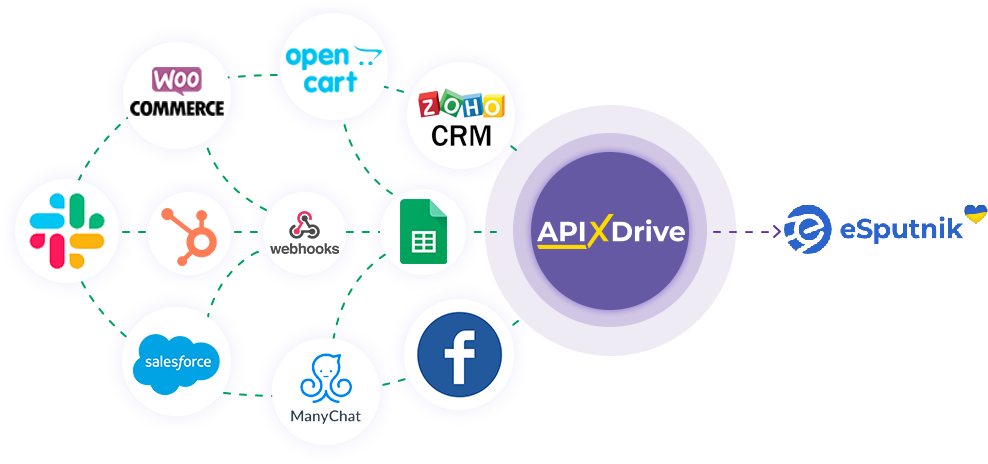
Інтеграція дозволить вам додавати новий e-mail до вашого акаунту eSputnik або відправляти SMS з нього для розсилки. Наприклад, ви можете додати новий e-mail на основі даних із вашого сайту, лендінгу або Google Sheets. Це дозволить вам ефективно автоматизувати ваші робочі процеси та заощадить багато часу, позбавивши необхідності вручну додавати кожен контакт або відправляти SMS.
Давайте пройдемо весь етап налаштування eSputnik разом!
Навігація з налаштування з'єднання для додавання нового контакту :
1. Що робитиме інтеграція з eSputnik?
2. Як підключити акаунт eSputnik до ApiX-Drive?
3. Як налаштувати у вибраній дії передачу даних у eSputnik?
4. Приклад даних, які будуть відправлені до вашого eSputnik.
5. Автооновлення та інтервал спрацьовування з'єднання.
Навігація з налаштування з'єднання для надсилання SMS :
1. Як налаштувати у вибраній дії передачу даних у eSputnik?
2. Приклад даних, які будуть відправлені до вашого eSputnik.
3. Автооновлення та інтервал спрацьовування з'єднання.
Після того, як ви налаштували систему Джерела даних, наприклад Google Sheets, можна розпочати налаштування eSputnik як приймача даних.
Для цього натискаємо "Почати налаштування Приймача Даних".
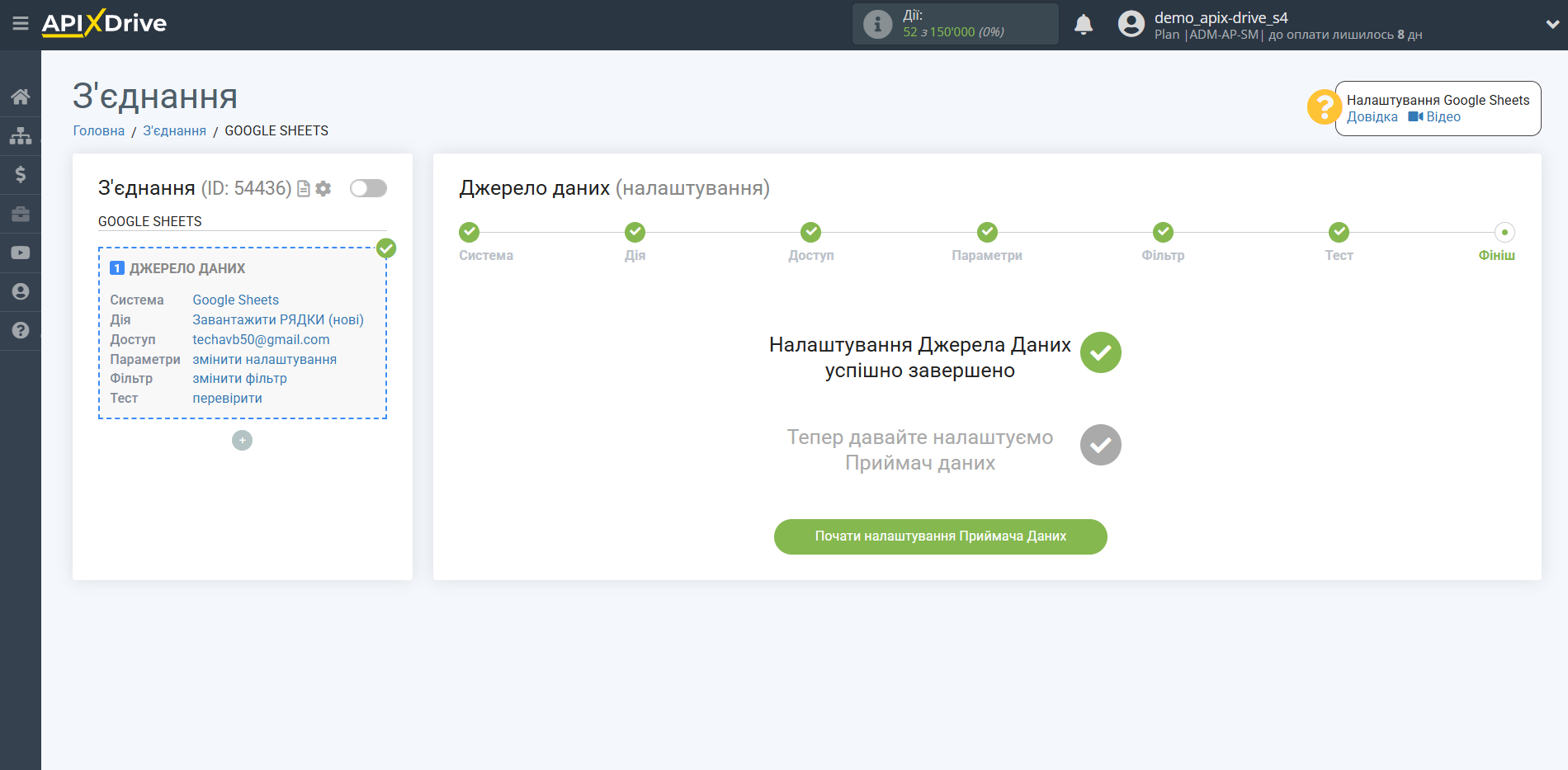
Виберіть систему як Приймач даних. У даному випадку необхідно вказати eSputnik.
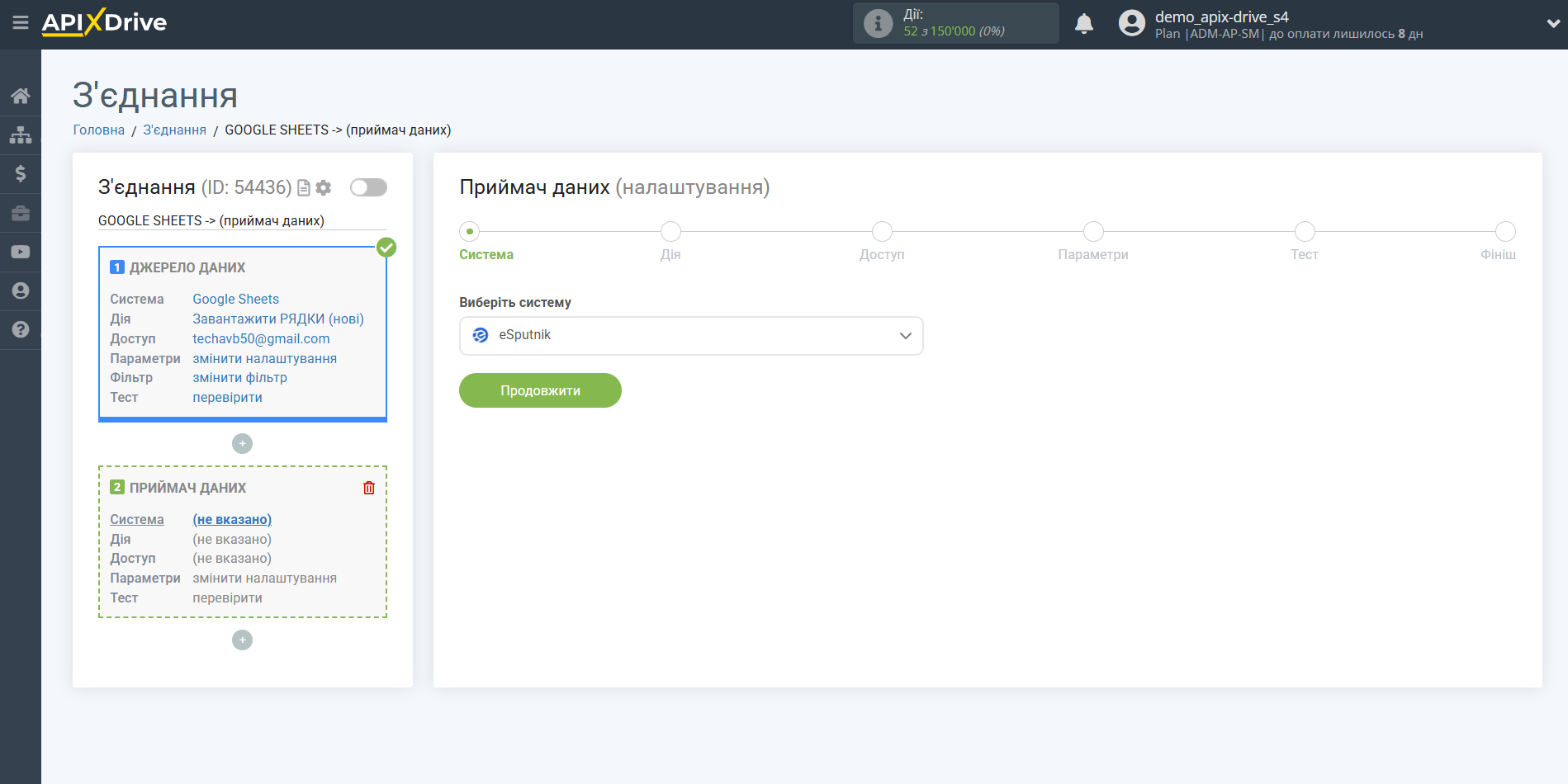
Далі необхідно вказати дію, наприклад, "Додати КОНТАКТ".
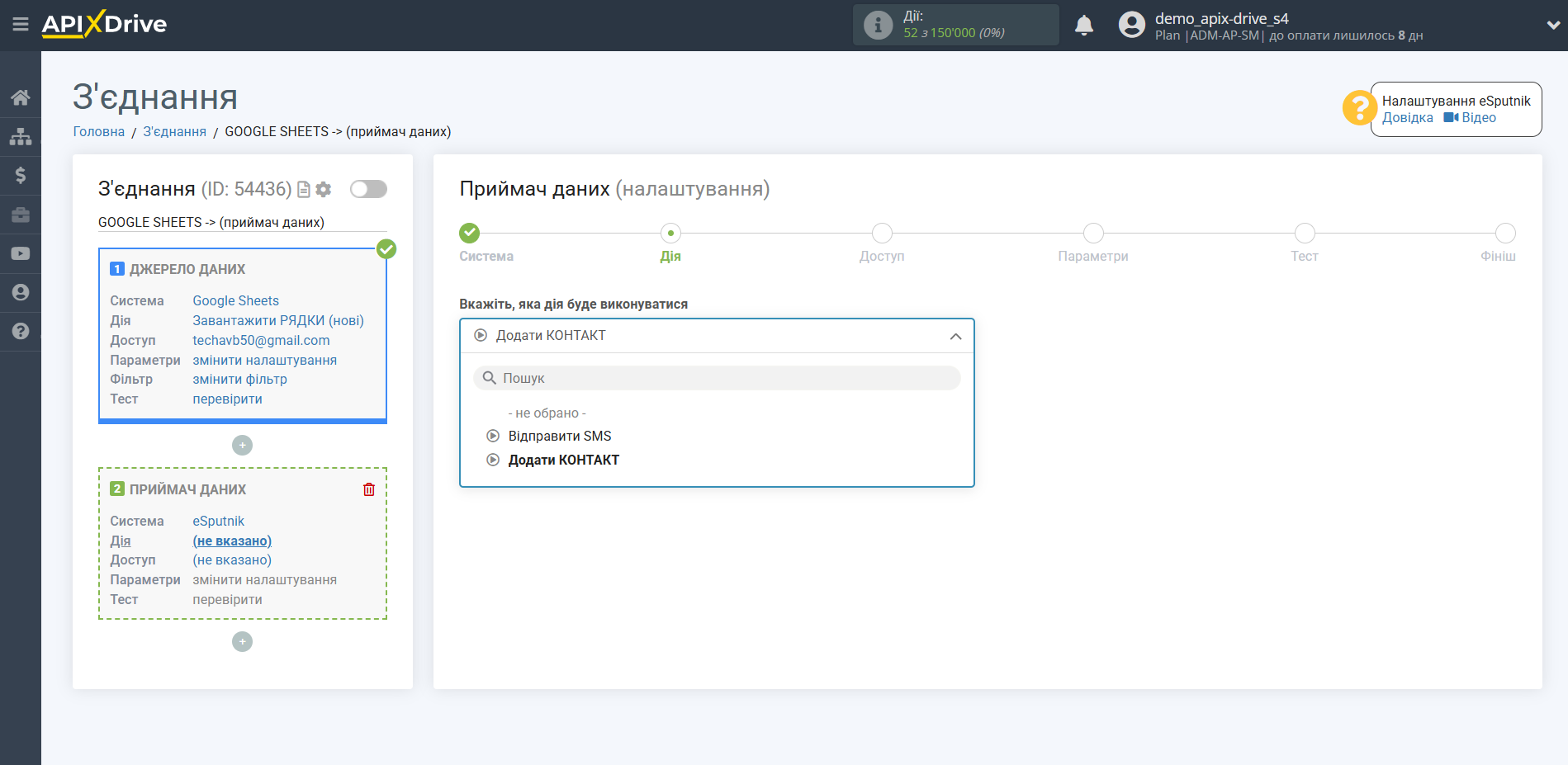
- Додати КОНТАКТ - Система на основі даних з блоку Джерела даних буде додавати новий e-mail у ваш акаунт eSputnik.
- Відправити SMS - Система на основі даних із блоку Джерела даних відправлятиме нове SMS.
Наступний крок - вибір акаунту eSputnik, в який буде відбуватися відправка даних.
Якщо немає підключених акаунтів до системи ApiX-Drive, натисніть "Підключити акаунт".
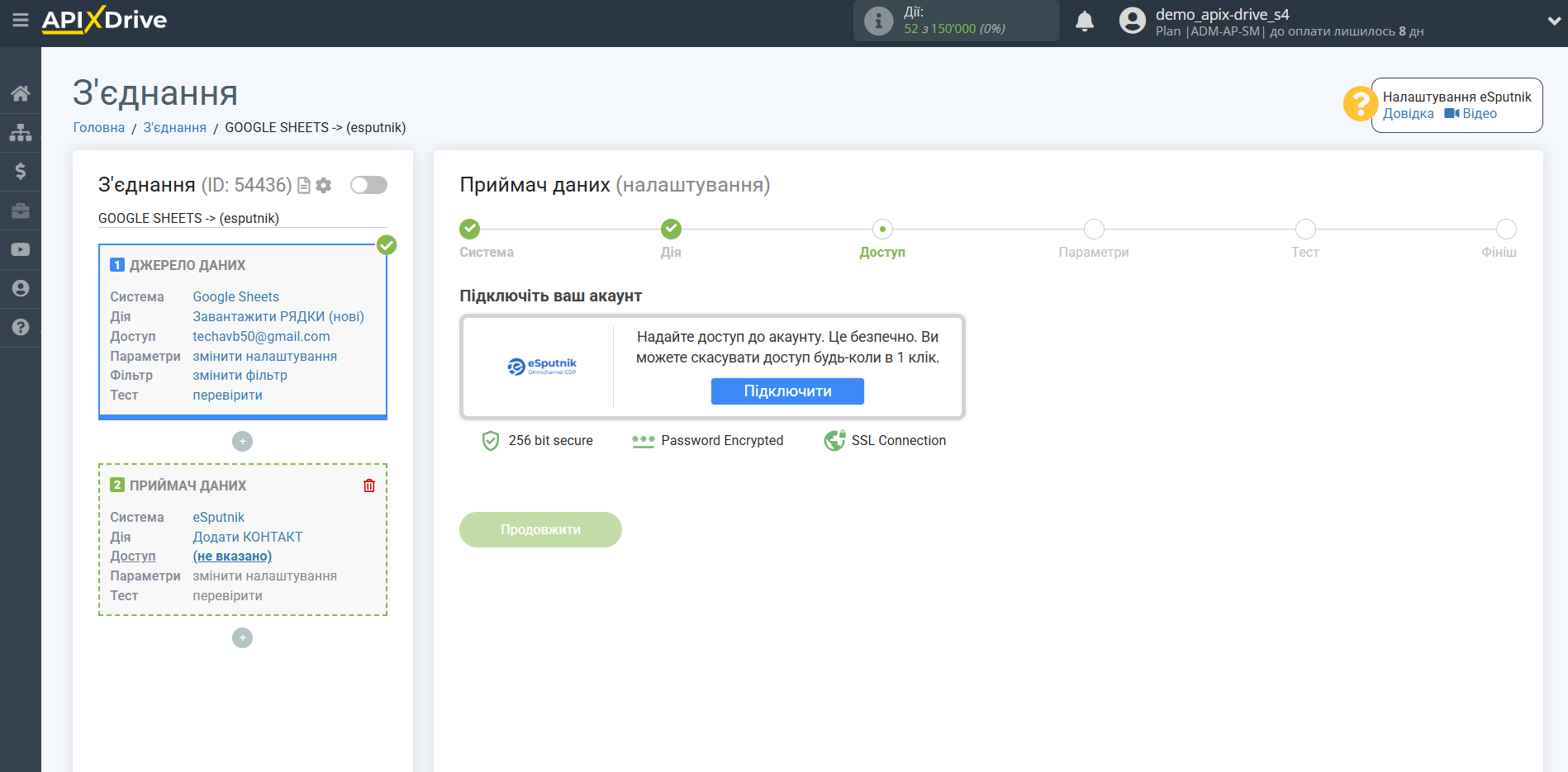
У вікні необхідно заповнити такі поля:
"Логін" - ваш логін від особистого кабінету eSputnik
"Пароль" - ваш пароль від особистого кабінету eSputnik
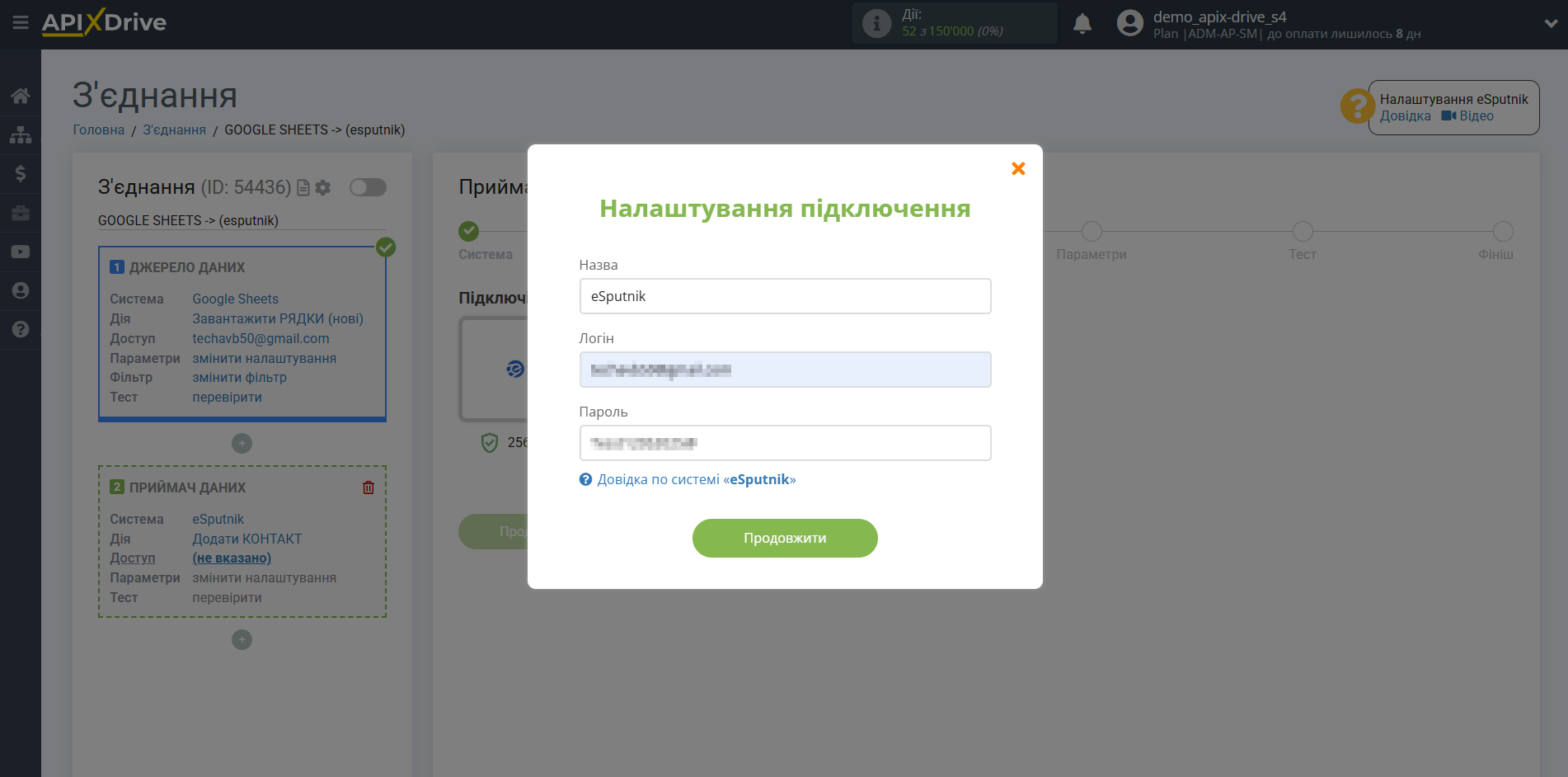
Коли підключений акаунт відобразився у списку активних акаунтів, виберіть його для подальшої роботи.
Увага! Якщо ваш акаунт знаходиться у списку "неактивні акаунти" перевірте свій доступ до цього логіну!
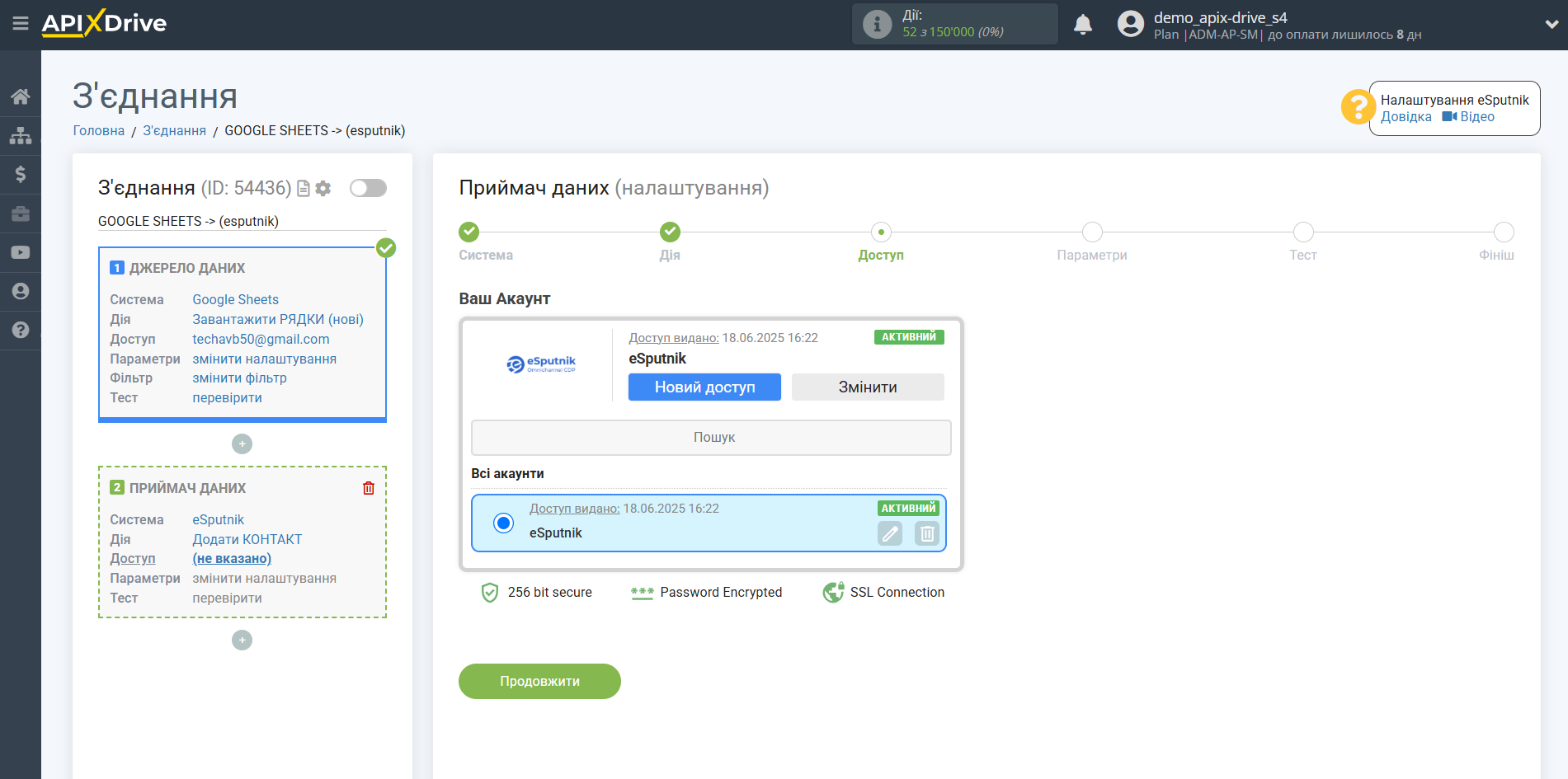
Налаштування дії Додати КОНТАКТ.
Тепер необхідно вказати список контактів eSputnik, до якого будуть передаватися дані із джерела.
Також необхідно вказати поле джерела, з якого вивантажуватиметься E-mail одержувача, його ім'я та інші параметри.
Зверніть увагу, що ви можете передавати не тільки змінні з джерела, але й комбінувати їх із системними даними, такими як дата, час, місяць, рік та день, якщо це необхідно.
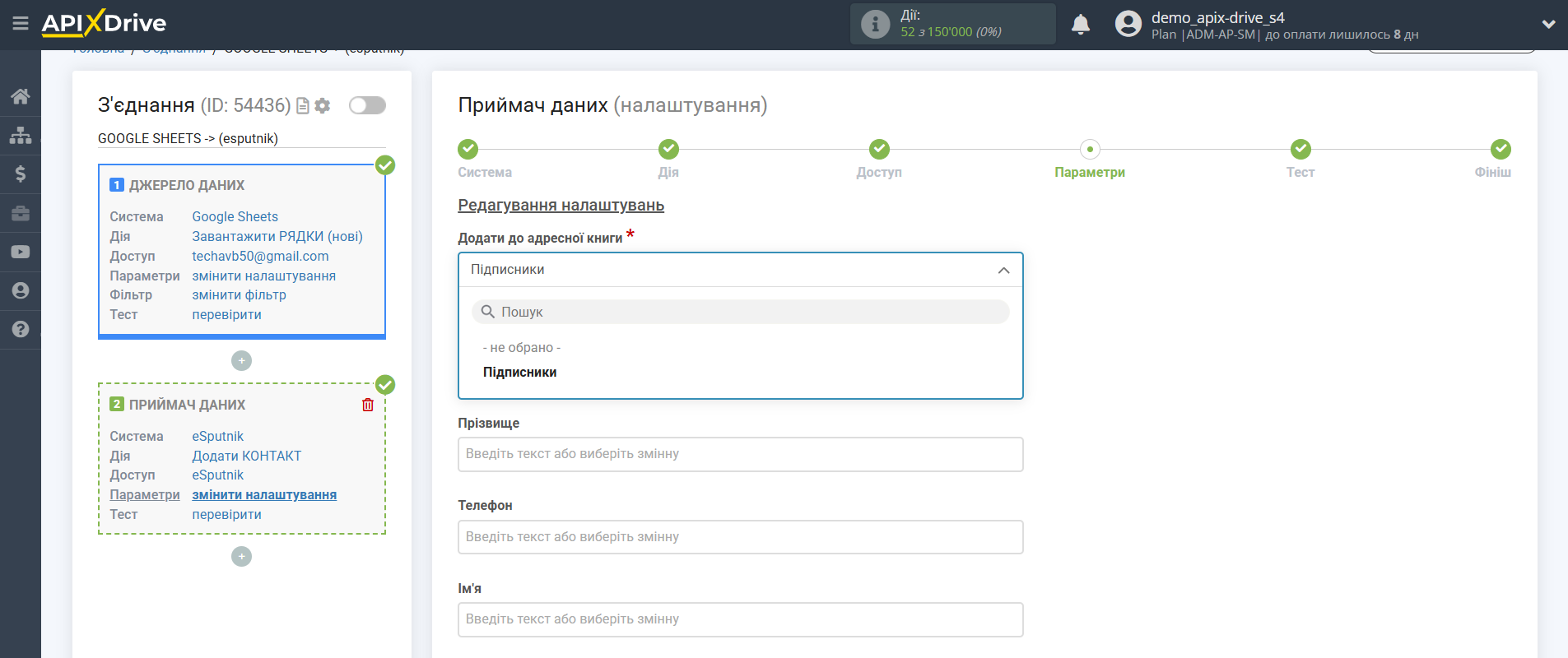
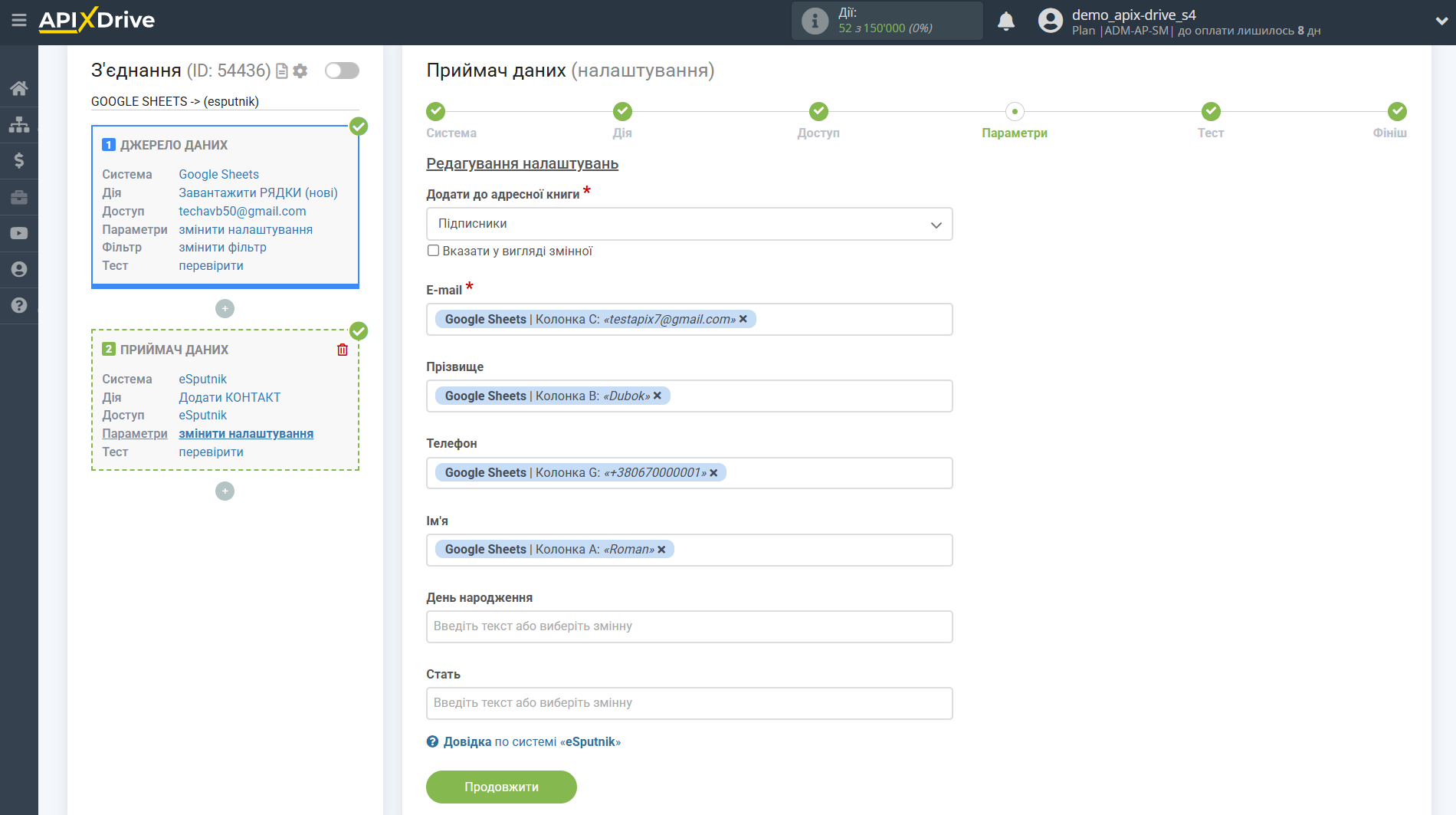
Тепер ви бачите тестові дані, які будуть відправлені в eSputnik.
Клацніть "Надіслати тестові дані до eSputnik" і перейдіть до кабінету eSputnik у відповідний список для перевірки спрацювання з'єднання.
Якщо вас щось не влаштовує - натисніть "Редагувати" і поверніться на крок назад.
Якщо вас все влаштовує - натисніть "Далі" для продовження налаштування.
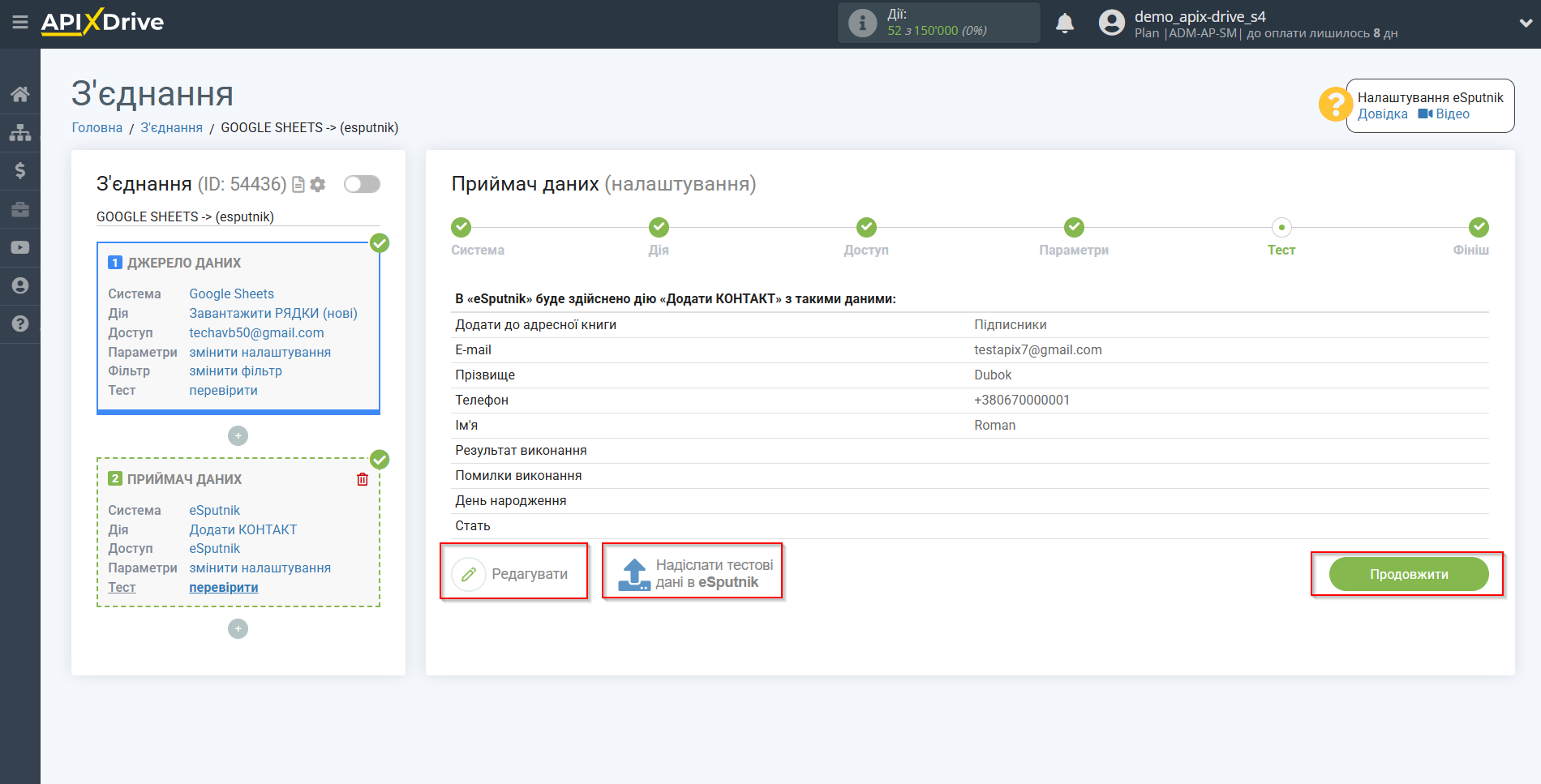
Налаштування дії Відправити SMS.
Тепер необхідно вказати поле, звідки братиметься номер телефону одержувача.
Також потрібно вказати альфа ім'я відправника, яке у вас зареєстроване в сервісі eSputnik.
У полі Повідомлення ви можете використовувати як системні змінні, такі як час, дата, рік, місяць, день, так і змінні із системи джерела даних, в даному випадку Google Sheets.
Ви можете комбінувати ці змінні будь-яким зручним для вас способом. Наприклад, з одного осередку брати ім'я, далі ставити кому, і потім з іншого осередку вказувати основний текст повідомлення, як у прикладі.
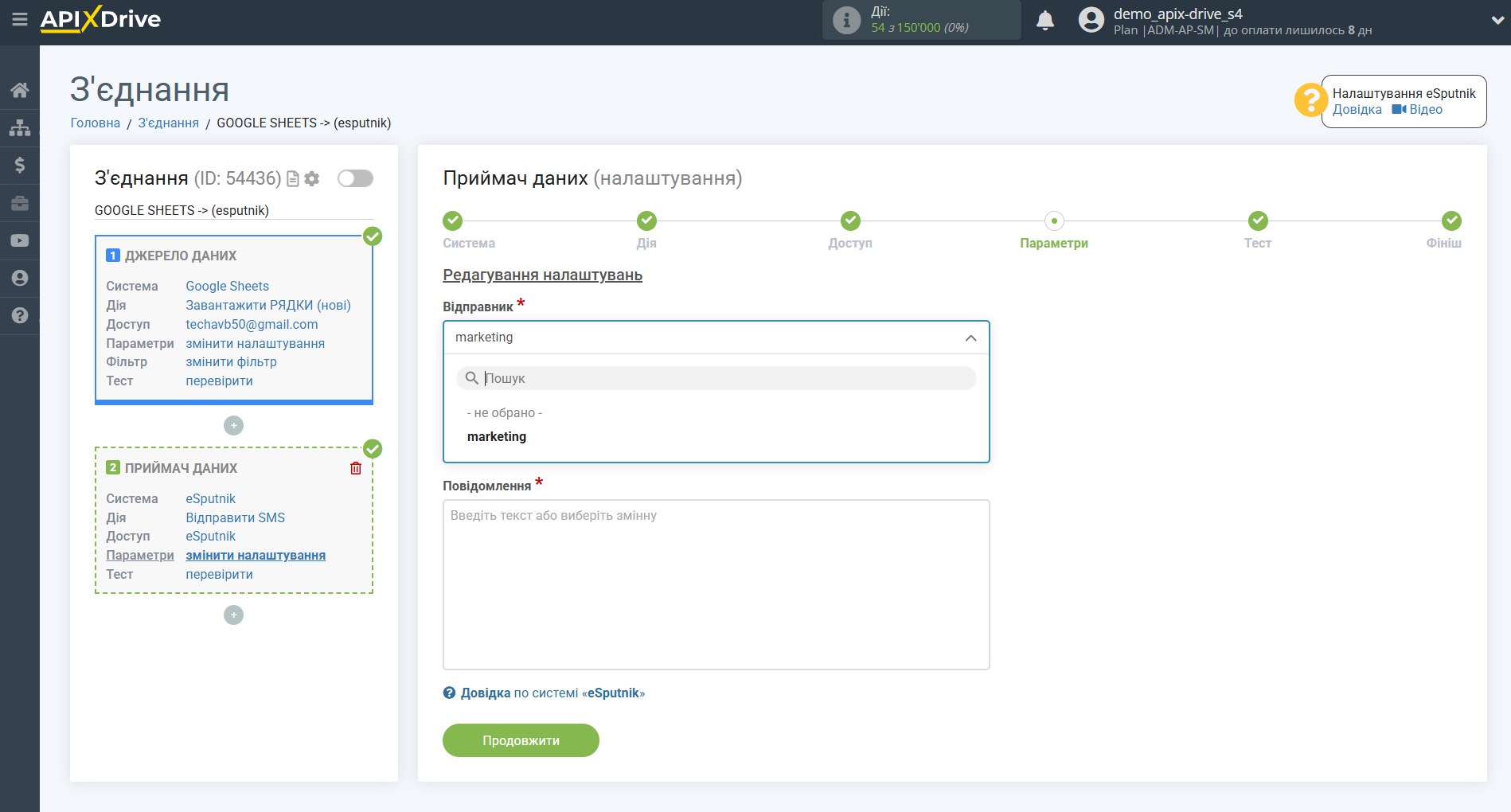
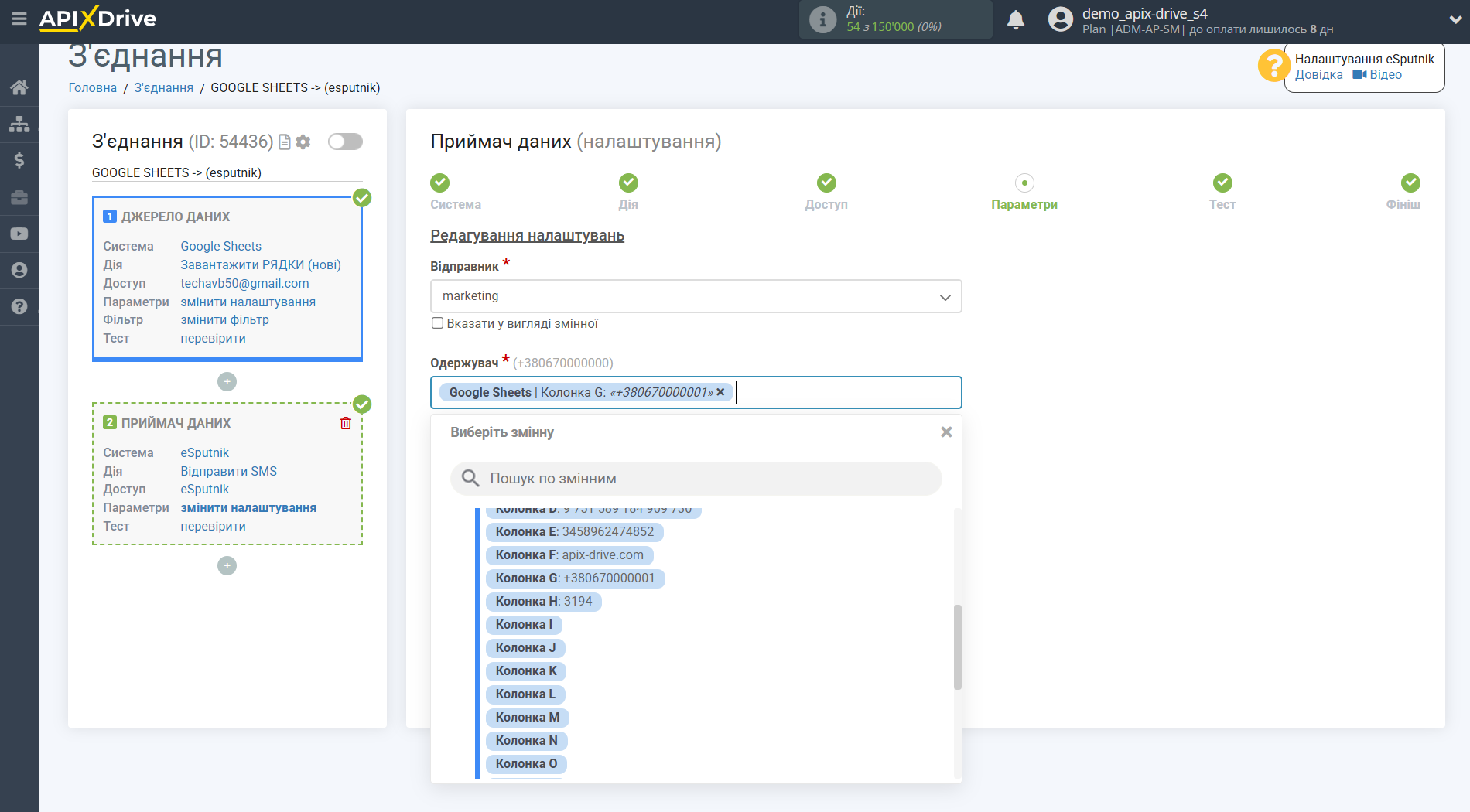
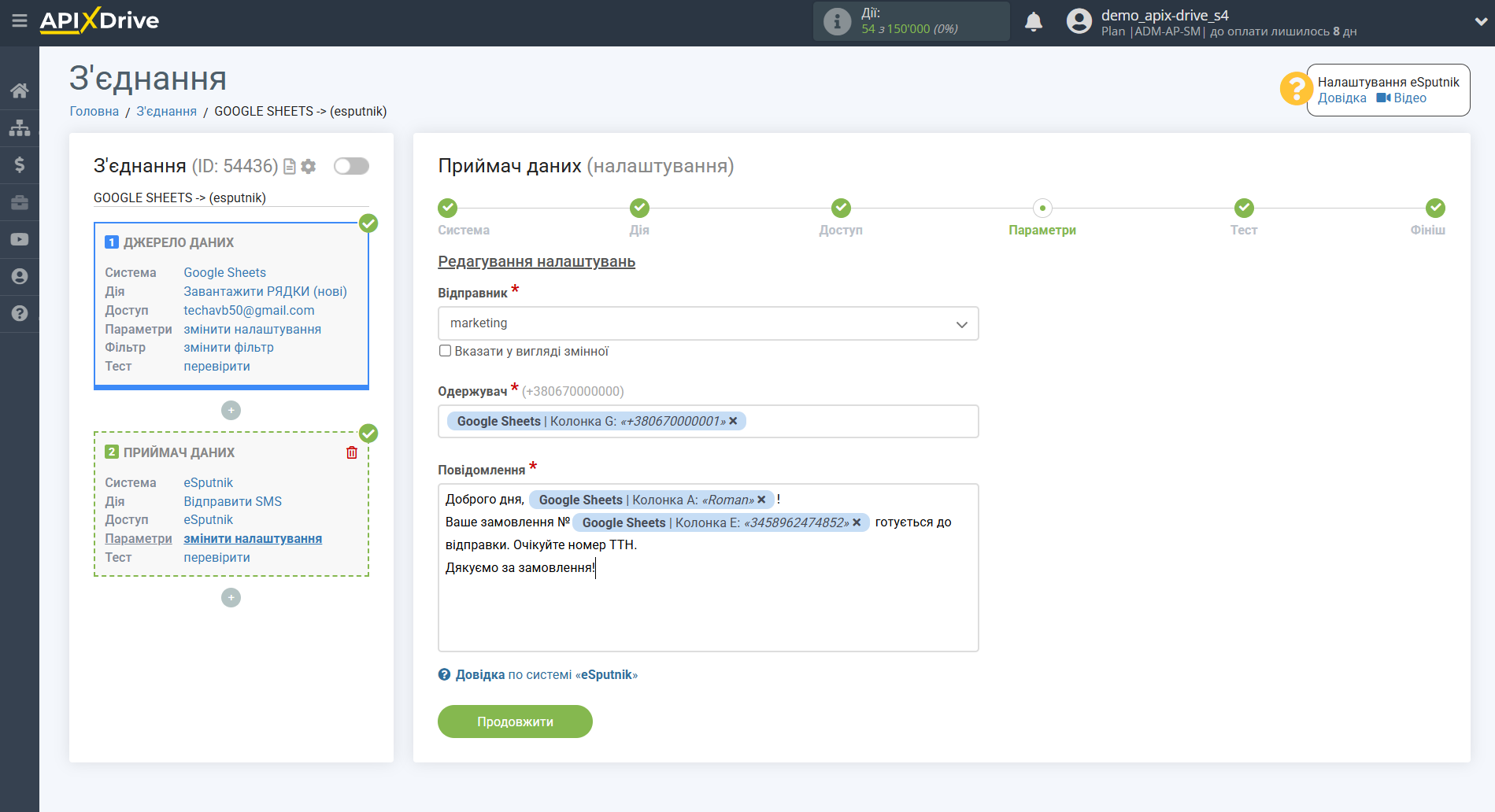
Тепер ви бачите, як виглядатиме майбутнє SMS-повідомлення, згідно з вибраними даними.
Клацніть "Надіслати тестові дані до eSputnik" і на вказаний у тестових даних номер телефону буде надіслано SMS-повідомлення.
Якщо вас щось не влаштовує - натисніть "Редагувати" і поверніться на крок назад.
Якщо вас все влаштовує - натисніть "Далі" для продовження налаштування.
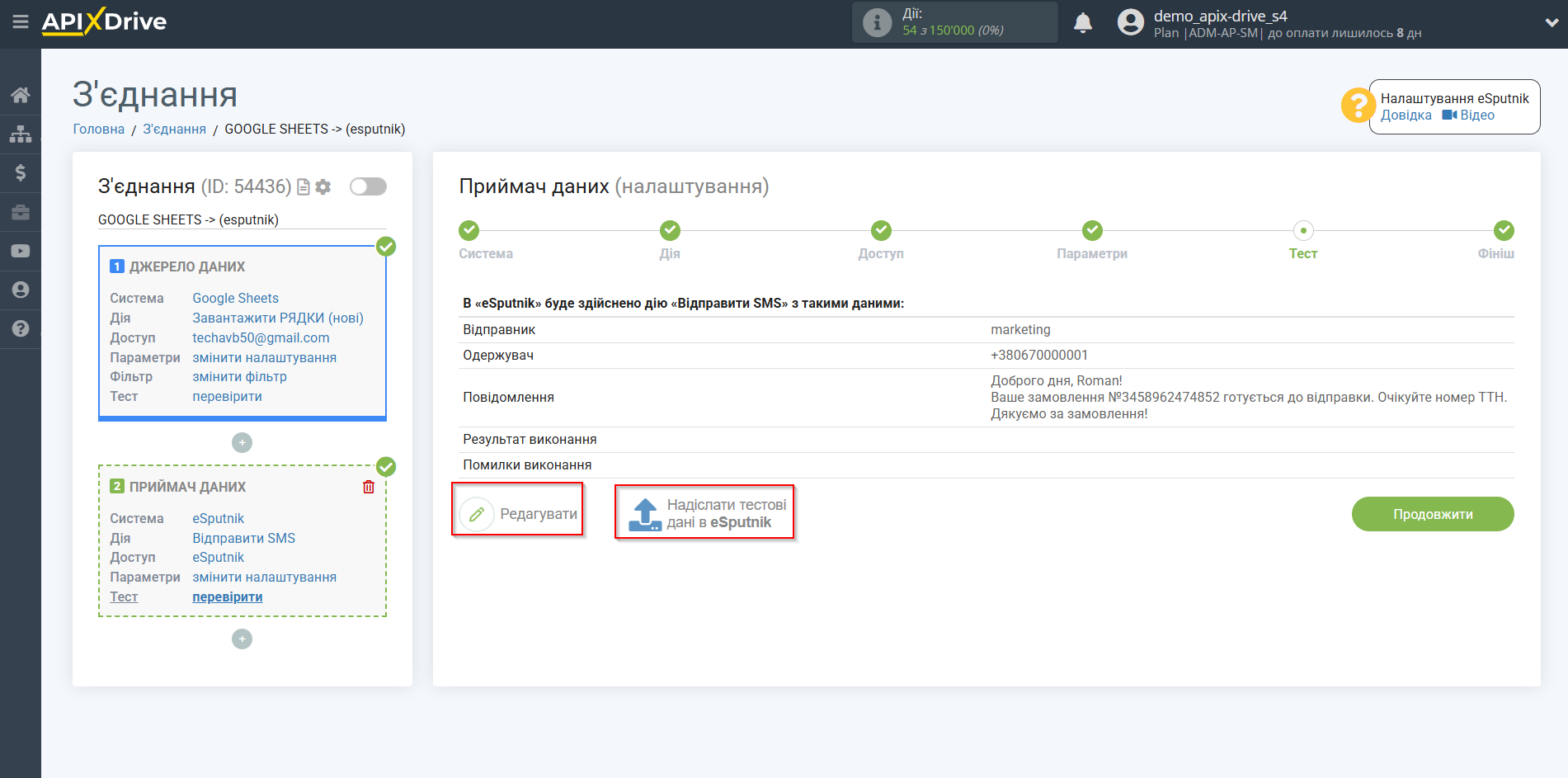
На цьому налаштування Приймача даних завершено!
Тепер можна розпочати вибір інтервалу оновлення та увімкнення автооновлення.
Для цього клацніть "Увімкнути автооновлення".
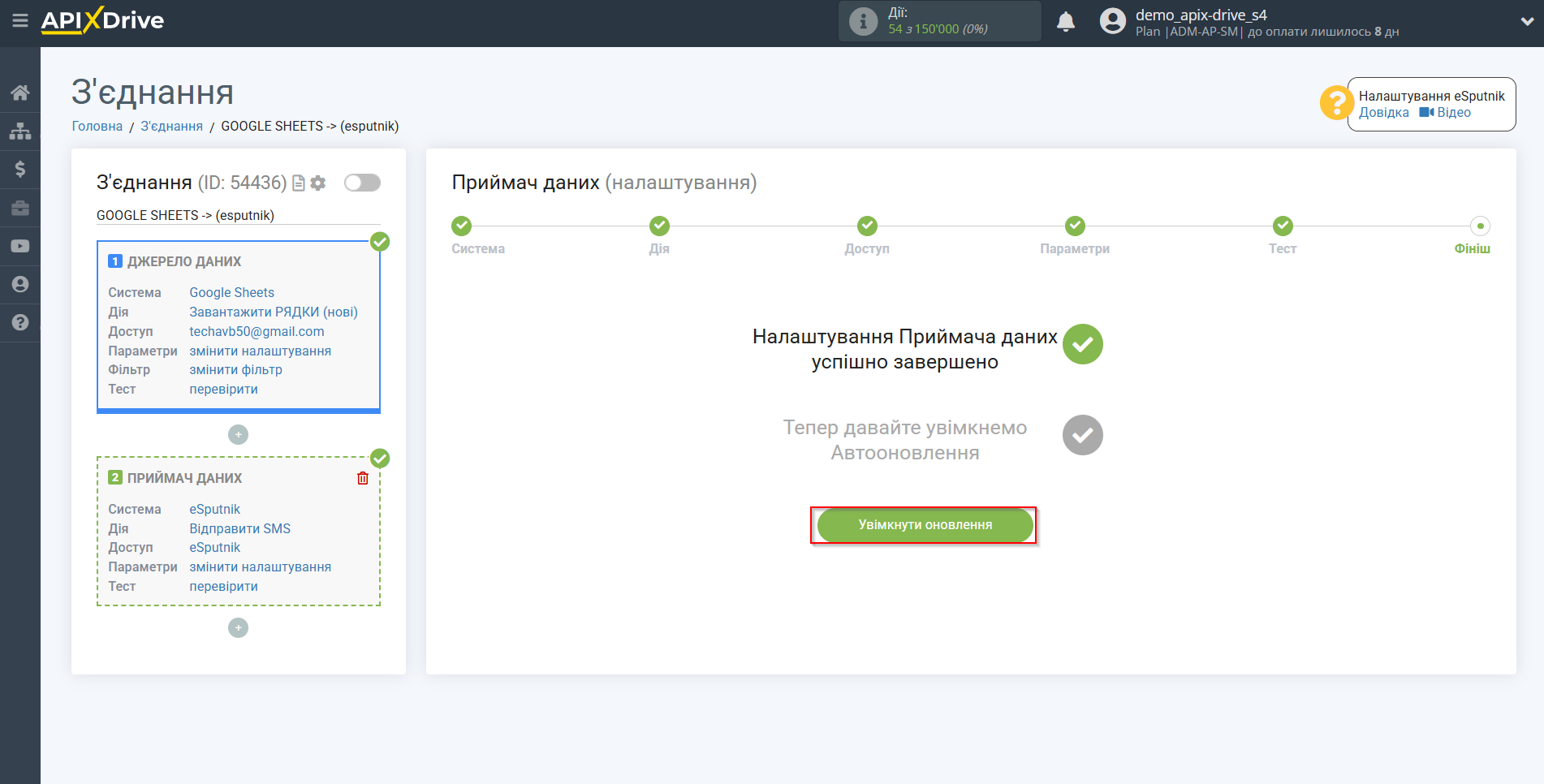
На головному екрані клацніть на іконку шестерні, щоб вибрати необхідний інтервал оновлення або налаштуйте Запуск за розкладом. Щоб запускати з'єднання за часом, виберіть Запуск за розкладом та вкажіть бажаний час спрацювання оновлення з'єднання або додайте відразу кілька варіантів часу, коли потрібно, щоб спрацювало з'єднання.
Увага! Щоб Запуск за розкладом спрацював у вказаний час, необхідно, щоб інтервал між поточним часом та вказаним часом був більше 5 хвилин. Наприклад, ви вибираєте час 12:10 та поточний час 12:08 - у цьому випадку автооновлення з'єднання відбудеться о 12:10 наступного дня. Якщо ви вибираєте час 12:20 та поточний час 12:13 – автооновлення з'єднання спрацює сьогодні і далі щодня о 12:20.
Для того щоб поточне з'єднання спрацьовувало після іншого з'єднання, поставте галочку "Оновлювати лише після з'єднання" і вкажіть з'єднання, після якого спрацьовуватиме поточне з'єднання.
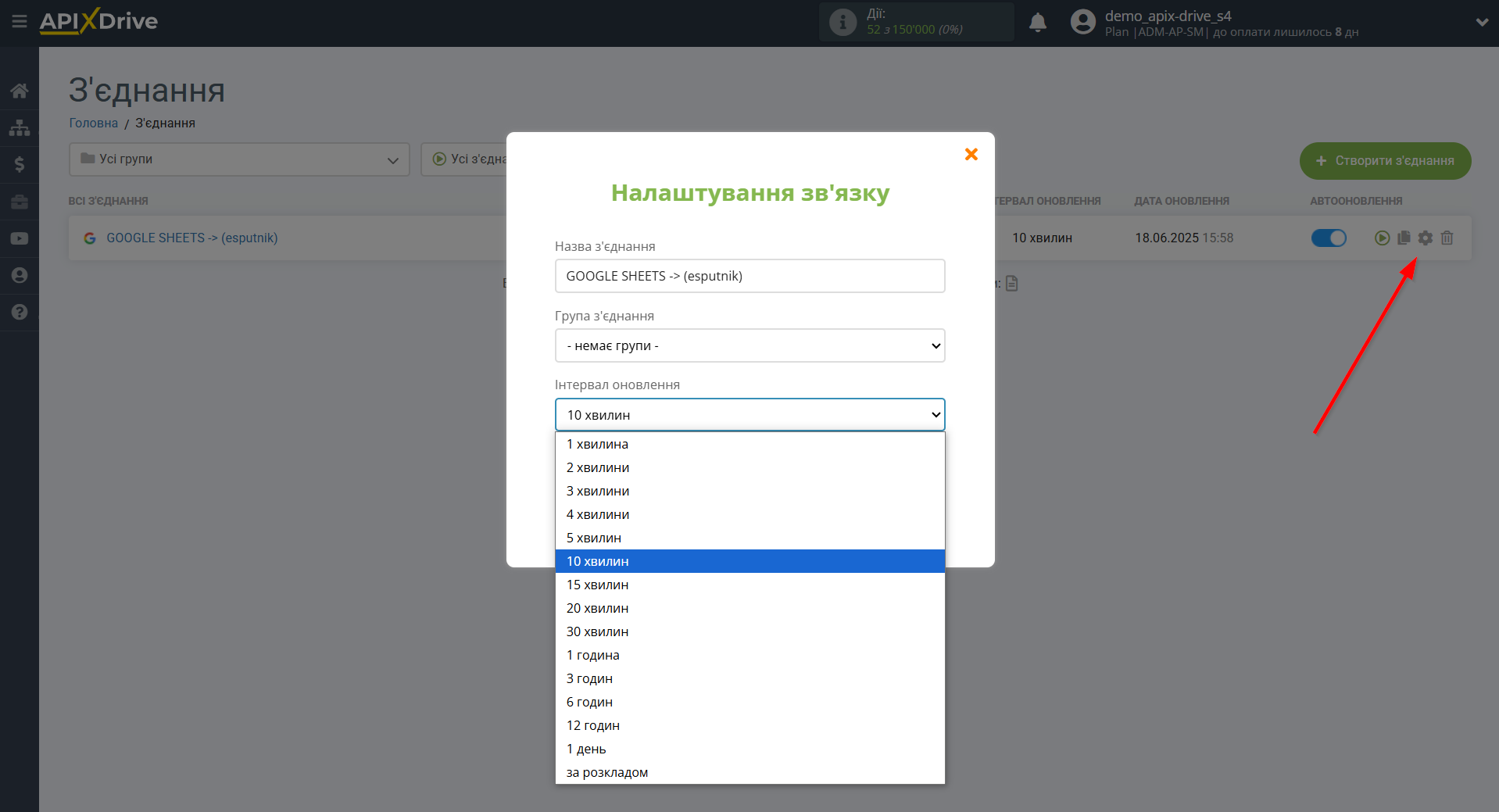
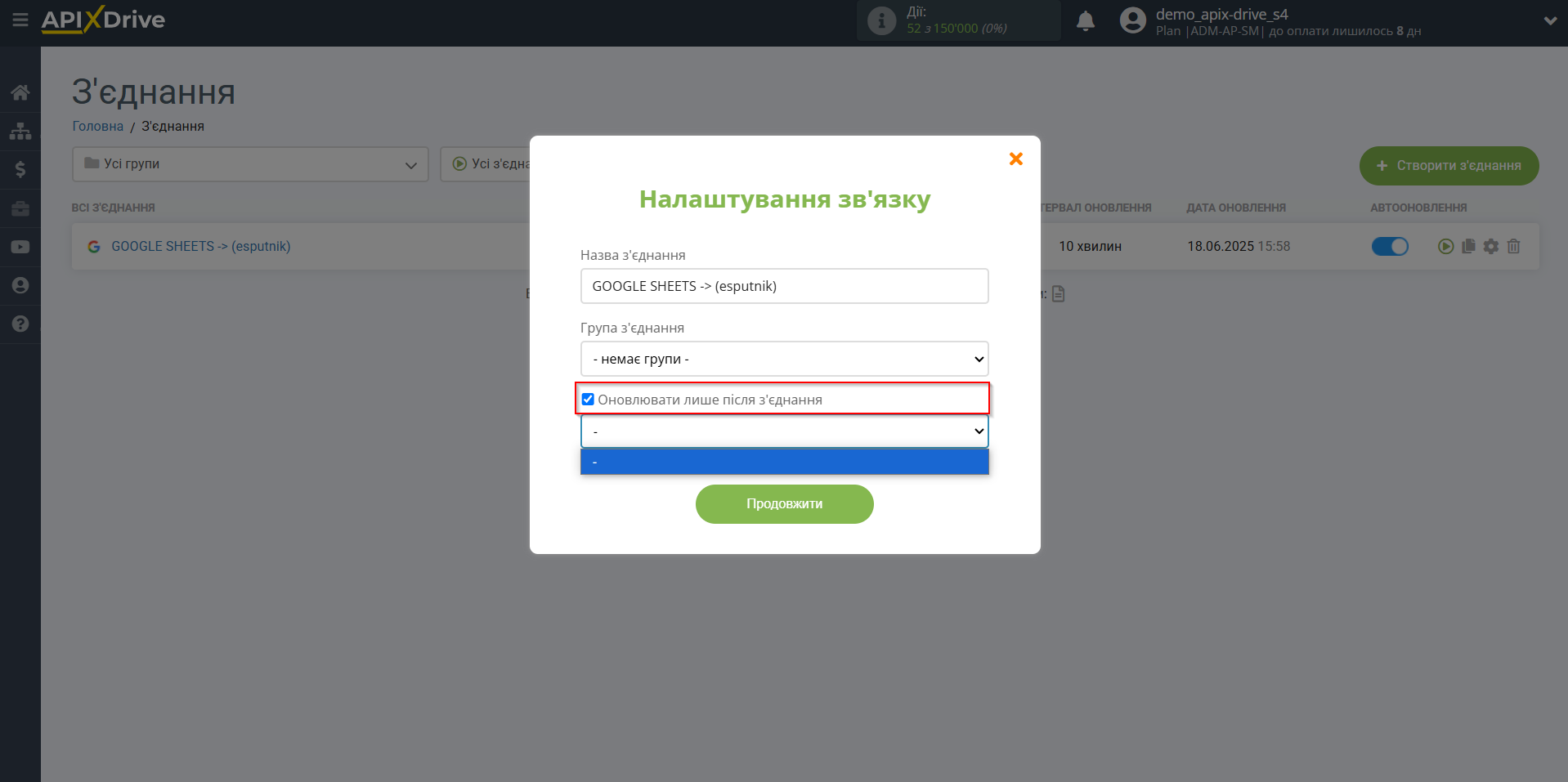
Щоб увімкнути автооновлення, переведіть повзунок у положення, як показано на малюнку.
Для того щоб виконати примусове спрацювання з'єднання, клацніть по іконці у вигляді стрілки.
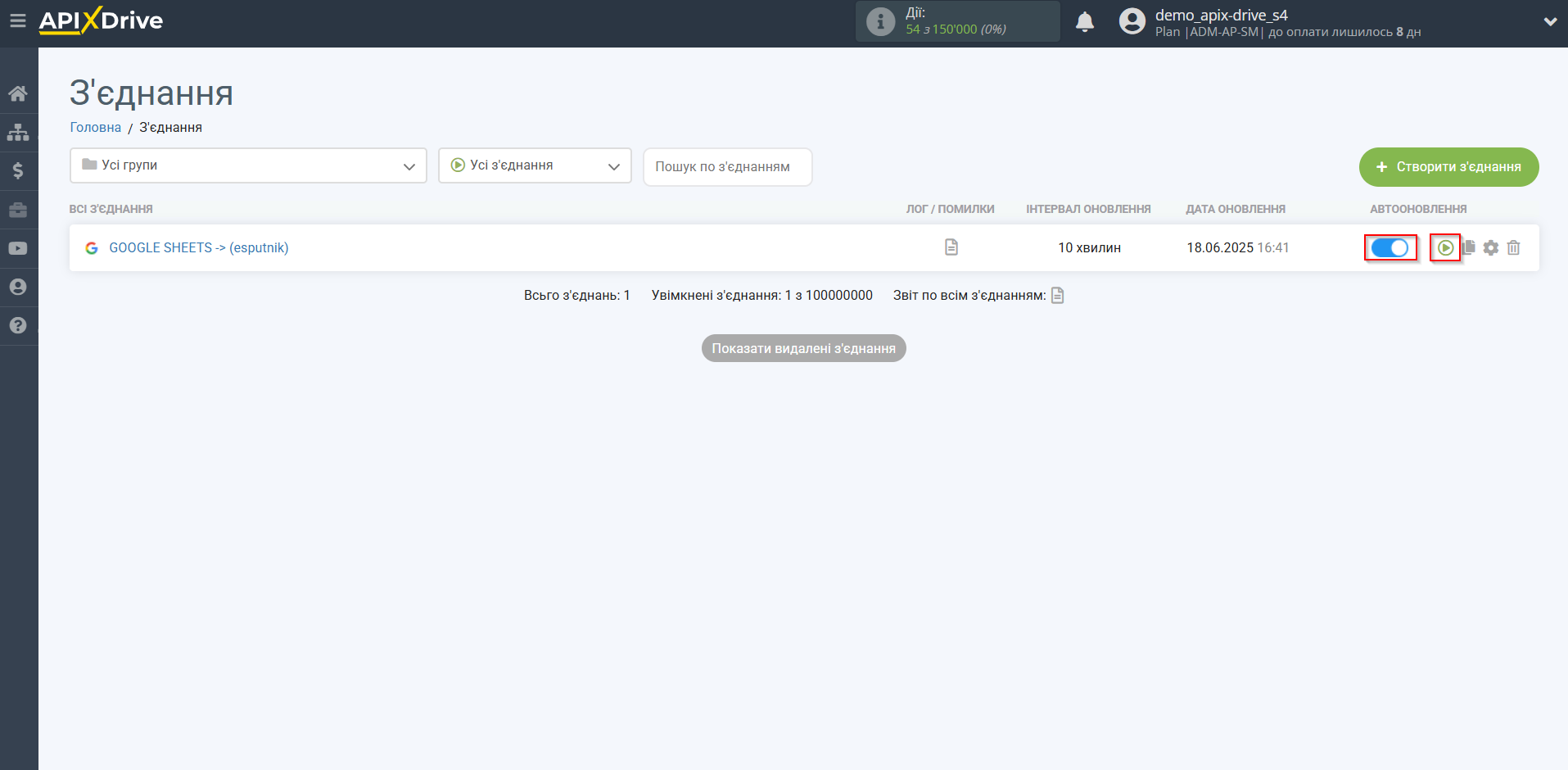
На цьому налаштування eSputnik як Приймача даних завершено! Бачите, як все просто!?
Тепер можете не турбуватися, далі ApiX-Drive зробить все самостійно!